Illustrator绘制糖果镂空效果艺术字教程(2)
文章来源于 站酷,感谢作者 thackeraybh 给我们带来经精彩的文章!设计教程/矢量教程/Illustrator教程2012-08-19
2.使用Round Cap 和 Round Joints的描边样式来给文字6px的描边。这会用黑色来加粗原本的文字。复制和粘贴文字到一个新的图层,然后选择轮廓化描边(对象路径轮廓化描边)。下一步,选择扩展的路径,将所有的线条转换
2.使用Round Cap 和 Round Joints的描边样式来给文字6px的描边。这会用黑色来加粗原本的文字。复制和粘贴文字到一个新的图层,然后选择轮廓化描边(对象>路径>轮廓化描边)。下一步,选择扩展的路径,将所有的线条转换成对象,并且再路径查找器面板选择组合路径按钮。
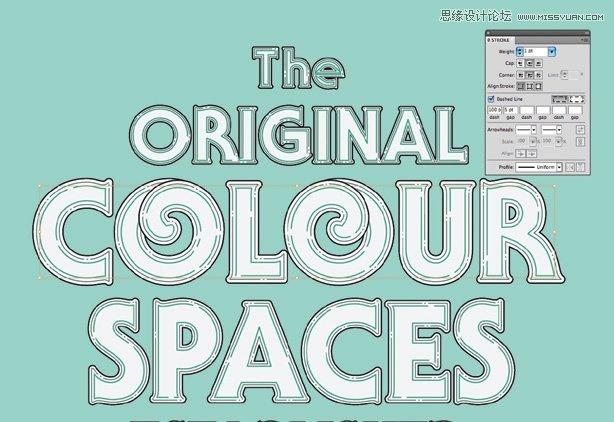
3.接下来,我们需要在内部路径中创建两条变现。选择每一个字母,然后对象>路径>路径位移 。尝试设置两种不同的间距:-0.5mm和-1mm。然后,使用0.5pt和1.5pt的描边,然后在设置面板将描线设置成100,间距设置成5.
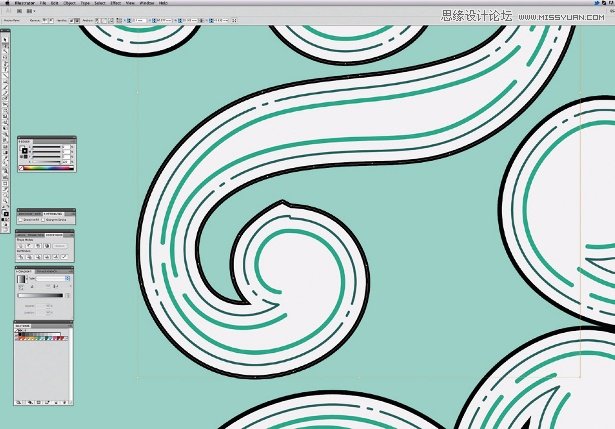
4.有时自动的位移会出现多余的描边,你可以控制描点,通过增加减少来做出平滑的描边。
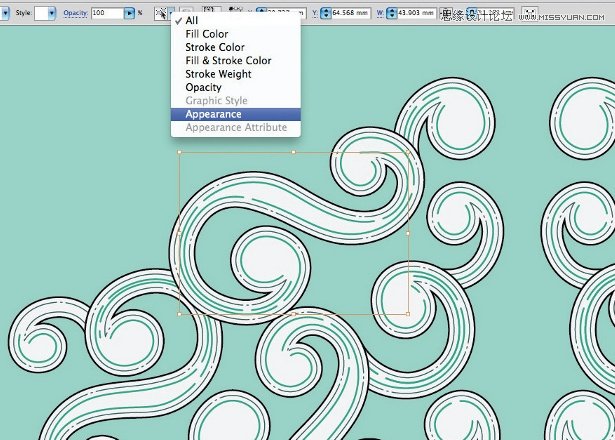
5.如果觉得您的字体已然完美了,试着改变它旁边的衬托图案吧,然后将它们一个个的丢进PS中。你可以将相同的物件编组,用上不同的颜色和描边。这些编组能够通过选择>相同>外表来选择。
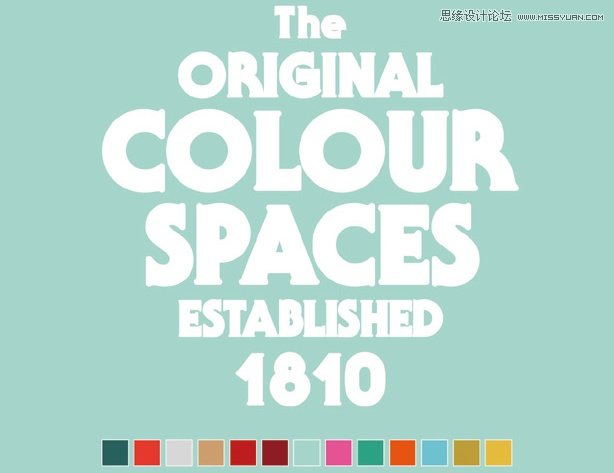
 情非得已
情非得已
推荐文章
-
 Illustrator绘制扁平化风格的建筑图2020-03-19
Illustrator绘制扁平化风格的建筑图2020-03-19
-
 Illustrator制作扁平化风格的电视机2020-03-18
Illustrator制作扁平化风格的电视机2020-03-18
-
 Illustrator绘制渐变风格的建筑场景插画2020-03-12
Illustrator绘制渐变风格的建筑场景插画2020-03-12
-
 佩奇插画:用AI绘制卡通风格的小猪佩奇2019-02-26
佩奇插画:用AI绘制卡通风格的小猪佩奇2019-02-26
-
 插画设计:AI绘制复古风格的宇航员海报2019-01-24
插画设计:AI绘制复古风格的宇航员海报2019-01-24
-
 房屋插画:AI绘制圣诞节主题的房屋插画2019-01-21
房屋插画:AI绘制圣诞节主题的房屋插画2019-01-21
-
 圣诞插画:AI绘制简约风格圣诞节插画2019-01-21
圣诞插画:AI绘制简约风格圣诞节插画2019-01-21
-
 灯塔绘制:AI绘制的灯塔插画2019-01-21
灯塔绘制:AI绘制的灯塔插画2019-01-21
-
 时尚船锚:AI绘制鲜花装饰的船锚图标2019-01-18
时尚船锚:AI绘制鲜花装饰的船锚图标2019-01-18
-
 扁平宝箱图形:AI绘制游戏中常见的宝箱2019-01-18
扁平宝箱图形:AI绘制游戏中常见的宝箱2019-01-18
热门文章
-
 Illustrator制作复古风格的邮票效果2021-03-10
Illustrator制作复古风格的邮票效果2021-03-10
-
 Illustrator制作复古风格的邮票效果
相关文章2112021-03-10
Illustrator制作复古风格的邮票效果
相关文章2112021-03-10
-
 Illustrator设计简洁的乒乓球主题页面
相关文章8532020-09-28
Illustrator设计简洁的乒乓球主题页面
相关文章8532020-09-28
-
 Illustrator绘制扁平化风格的室内效果图
相关文章15042020-03-19
Illustrator绘制扁平化风格的室内效果图
相关文章15042020-03-19
-
 Illustrator绘制扁平化风格的建筑图
相关文章7132020-03-19
Illustrator绘制扁平化风格的建筑图
相关文章7132020-03-19
-
 Illustrator快速的设计复杂的箭头
相关文章2542020-03-19
Illustrator快速的设计复杂的箭头
相关文章2542020-03-19
-
 Illustrator设计紫色立体效果的企业LOGO
相关文章9252020-03-19
Illustrator设计紫色立体效果的企业LOGO
相关文章9252020-03-19
-
 Illustrator制作卡通风格的法国建筑图
相关文章6122020-03-18
Illustrator制作卡通风格的法国建筑图
相关文章6122020-03-18
-
 Illustrator绘制以手为装饰的字体海报
相关文章2722020-03-18
Illustrator绘制以手为装饰的字体海报
相关文章2722020-03-18
